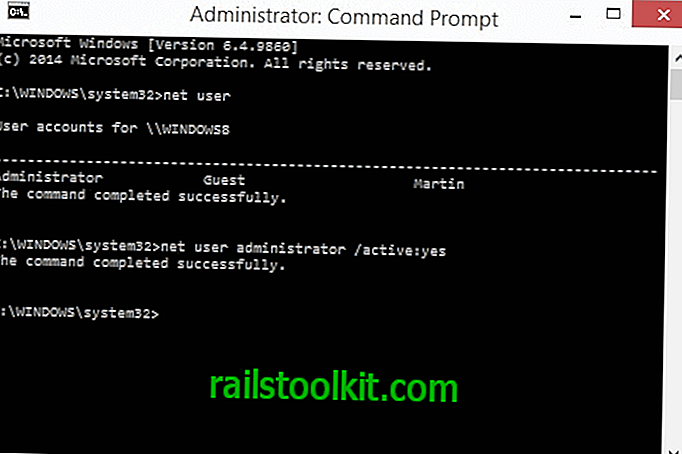Quando se trata de economizar bateria, uma das coisas que você pode fazer é desativar a luz de fundo do teclado do seu dispositivo Surface. Observe que outros dispositivos móveis também se beneficiarão disso, mas eles podem ou não oferecer suporte à funcionalidade para desligar a iluminação do teclado.
O Surface Pro vem com um sensor embutido que ativa a luz do teclado para destacar melhor as teclas. Esse é um recurso útil, pois ajuda a identificar as teclas do teclado, o que pode ser um problema em ambientes com pouca luz.
Isso não é muito problemático se o dispositivo Surface estiver conectado a uma tomada, mas se funcionar com bateria, você notará que a iluminação faz com que a bateria se esgote mais rapidamente.
Os caras do Linus Tech Tips executaram recentemente testes de economia de bateria, que concluíram que desligar a luz de fundo do teclado aumenta o uso da bateria antes que você precise recarregar em cerca de 16%.
Outros ajustes benéficos para economizar bateria incluem:
- Remoção de periféricos de mouse e teclado (duração da bateria 20% a 30% maior com uma única carga)
- Diminuir o brilho da tela para 50% (duração da bateria 16% maior, tornar a sua nova opção menos eficiente).
Desligue a luz de fundo do Surface Keyboard

A luz de fundo do teclado do Surface liga e desliga automaticamente usando o sensor embutido. No entanto, você possui controles para alternar a luz de fundo manualmente, mas ela pode não estar disponível em versões mais antigas do teclado do Surface.
As duas primeiras teclas ao lado da tecla Esc no teclado acima, aquelas com as teclas de função F1 e F2, controlam a luz de fundo do teclado no dispositivo Surface. Se você simplesmente tocar nas teclas, notará que nada acontece. Ou, para ser mais preciso, pressione F1 ou F2 e não alterne a funcionalidade de iluminação do teclado.
Você precisa pressionar a tecla Fn para acessar as teclas especiais do teclado Surface. Fn é a tecla de função que habilita a funcionalidade subjacente. Você pode usá-lo para controlar todos os atalhos especiais do teclado que você vê lá (como aumentar ou diminuir o volume ou alternar o áudio).
Então, é assim que você liga ou desliga a luz de fundo do teclado:
- Aumente a luz de fundo do teclado com Fn-F2
- Diminua a luz de fundo do teclado com Fn-F1
A ativação das teclas especiais aumenta ou diminui a luz de fundo do teclado no teclado Surface. Pode ser necessário ativar a tecla várias vezes para desligá-la completamente, para torná-la menos brilhante ou mais brilhante.
Veredito
Se precisar extrair a duração máxima da bateria do seu dispositivo Surface, considere desativar o teclado da luz de fundo do Surface. Embora isso possa não ser uma opção o tempo todo, por exemplo, em ambientes escuros que dificultam a identificação das teclas, geralmente é possível pelo menos diminuir o brilho das luzes.
Agora você : Você tem outras dicas de economia de energia para computadores móveis?